全国计算机等级考试二级MSoffice难点易错题总结笔记
- 格式:docx
- 大小:18.13 KB
- 文档页数:7
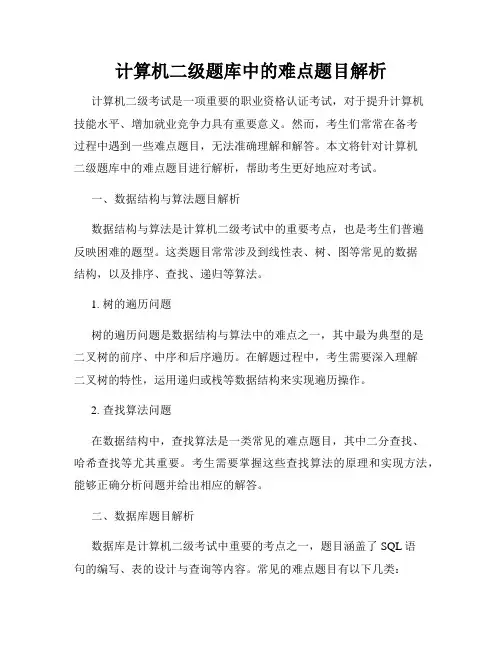
计算机二级题库中的难点题目解析计算机二级考试是一项重要的职业资格认证考试,对于提升计算机技能水平、增加就业竞争力具有重要意义。
然而,考生们常常在备考过程中遇到一些难点题目,无法准确理解和解答。
本文将针对计算机二级题库中的难点题目进行解析,帮助考生更好地应对考试。
一、数据结构与算法题目解析数据结构与算法是计算机二级考试中的重要考点,也是考生们普遍反映困难的题型。
这类题目常常涉及到线性表、树、图等常见的数据结构,以及排序、查找、递归等算法。
1. 树的遍历问题树的遍历问题是数据结构与算法中的难点之一,其中最为典型的是二叉树的前序、中序和后序遍历。
在解题过程中,考生需要深入理解二叉树的特性,运用递归或栈等数据结构来实现遍历操作。
2. 查找算法问题在数据结构中,查找算法是一类常见的难点题目,其中二分查找、哈希查找等尤其重要。
考生需要掌握这些查找算法的原理和实现方法,能够正确分析问题并给出相应的解答。
二、数据库题目解析数据库是计算机二级考试中重要的考点之一,题目涵盖了SQL语句的编写、表的设计与查询等内容。
常见的难点题目有以下几类:1. 复杂SQL查询问题复杂的SQL查询问题常常要求考生熟练运用各种SQL语句,使用多表连接、子查询、聚合函数等进行数据的查询与统计。
考生需要注意SQL语句的写法和语义,合理运用各种查询语句解决问题。
2. 数据库表设计问题数据库表设计问题要求考生根据给定的需求,设计出合理的数据库表结构,并合理定义字段类型、主键、外键等。
在解答这类题目时,考生需要综合考虑数据的规范性、性能优化等因素。
三、操作系统题目解析操作系统是计算机二级考试中的重点考点,题目常常涉及到进程管理、内存管理、文件系统等内容。
以下是常见的难点题目类型及解析:1. 进程同步与通信问题在操作系统中,进程同步和通信是一个复杂且困难的问题。
考生需要了解进程同步的方法,如互斥锁、信号量等,能够分析问题、通过合适的同步机制解决进程间的竞争和通信问题。

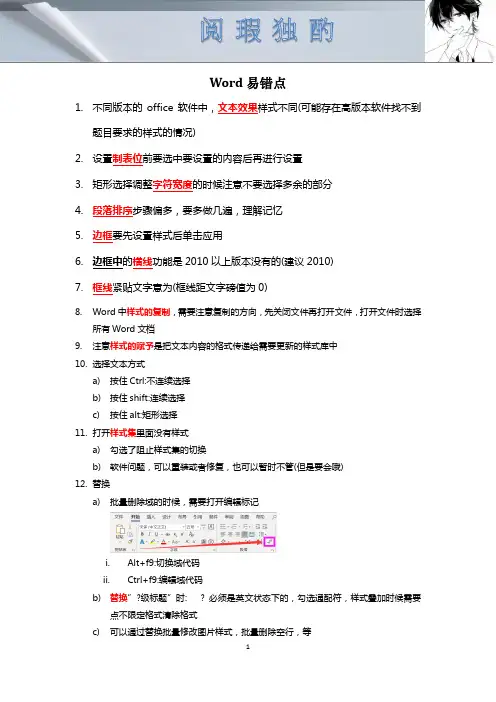
Word易错点1.不同版本的office软件中,文本效果样式不同(可能存在高版本软件找不到题目要求的样式的情况)2.设置制表位前要选中要设置的内容后再进行设置3.矩形选择调整字符宽度的时候注意不要选择多余的部分4.段落排序步骤偏多,要多做几遍,理解记忆5.边框要先设置样式后单击应用6.边框中的横线功能是2010以上版本没有的(建议2010)7.框线紧贴文字意为(框线距文字磅值为0)8.Word中样式的复制,需要注意复制的方向,先关闭文件再打开文件,打开文件时选择所有Word文档9.注意样式的赋予是把文本内容的格式传递给需要更新的样式库中10.选择文本方式a)按住Ctrl:不连续选择b)按住shift:连续选择c)按住alt:矩形选择11.打开样式集里面没有样式a)勾选了阻止样式集的切换b)软件问题,可以重装或者修复,也可以暂时不管(但是要会哦)12.替换a)批量删除域的时候,需要打开编辑标记i.Alt+f9:切换域代码ii.Ctrl+f9:编辑域代码b)替换”?级标题”时: ? 必须是英文状态下的,勾选通配符,样式叠加时候需要点不限定格式清除格式c)可以通过替换批量修改图片样式,批量删除空行,等13.选择性粘贴,复制了之后不要把Excel删除进行粘贴,注意成品是Word中的内容会随Excel中的内容变化而变化14.注意运动型封面要先删除年份和日期控件再输入15.利用文本框或图片形状制作封面的时候注意将文本框等设置为非嵌入型16.艺术字弯曲效果: 文本效果→转换17.空白页删除(有些方法有时候可能不管用)a)光标定位到空白页段落标记按delete、backspaceb)光标定位到空白页段落标记将行间距设置为固定值1磅c)光标定位到空白页段落标记将字体大小设置为1磅18.删除背景注意可以手动改变保留区域的大小19.文本框和图片锁定的成品并不能将两者锁定在一起,但是官方给的答案如此,我们不必纠结20.如何设置表格宽度为页面的百分之多少: 单击右键→表格属性→指定宽度→度量单位设置为百分比→根据题目要求输入大小21.文本转换为表格时注意文字分隔位置22.Word中插入图表时候不要选中表格,直接在表格下方插入图表23.组合图表一定要理解操作的意义,注意各种细节的操作24.转换smartart一定要先设置好等级然后复制粘贴到空白PPT中进行转换25.批量取消超链接: Ctrl+shift+f926.存入文档部件库后: 输入对应名称+F3就可以让保存到库中的内容出现了27.要先设置多页为对称页边距后才有内外侧边距28.单独排版某一页的本质就是将那一页单独放在一节里29.a)先选中要分栏的内容点分栏,再单独选中表格和图表设置为一栏30.a)分栏之后插入分栏符可实现不跨页排版31.a)最后一页内容平均分为两栏时不选择最后一个段落标记32.编辑页眉页脚的状态可以选中和编辑水印33.a)文件→选项→显示→打印选项→打印背景色和图像34.a)引用→目录→自定义目录→选项→设置显示的等级35.a)插入→文档部件→域→styleref→选中标题样式→确定36.a)视图→草稿视图→引用→显示备注→尾注分隔符→删除横线,输入“参考文献”37.替换删除索引时记得打开编辑标记a)38.设置索引源文档的时候冒号要用英文冒号39.邮件合并步骤:邮件→开始邮件合并→选择对应的邮件格式→选择收件人→使用现有列表→选择目标文档→编辑收件人列表→编写和插入域→完成并合并→编辑单个文档→全部→确定40.规则条件:41.如果那么否则42.跳过记录条件43.插入合并域44.编辑收件人列表:添加或删除合并的收件人、排序、筛选45.设置合并域数值保留两位小数:alt+f9编辑域代码→在最后输入”\#0.00”46.真题24通过合并域插入对应照片:邮件→开始邮件合并→信函→选择收件人→使用现有列表→选择目标文档→编辑收件人列表→筛选→插入→文档部件→域→includepicture→域属性处输入目标文件夹得路径→确定→alt+f9编辑域→插入合并域→完成并合并→f9刷新文档47.删除尾注上方的尾注分隔符:视图→草稿视图→引用→显示备注→尾注分隔符→删除尾注分隔符48.为单独一节添加编辑限制保护并设置密码为空:审阅→限制编辑→勾选限制对选定的的样式设置格式→设置编辑限制为填写窗体→选择节→勾选要保护的节→是,启动强制保护→回车确定49.接受文晓雨对稳当的修订、拒绝李东阳对的修订:审阅→显示标记→审阅者→勾选文晓雨→接受所有显示的修订→显示标记→勾选李东阳→拒绝所有更改并停止修订Excel易错点1复制工作表:选中需要复制的工作表→按住ctrl键→鼠标左键拖动即可2重命名工作表:选中工作表→鼠标左键双击即可修改名称3移动工作表:选中工作表→单击鼠标右键→移动或复制工作表→选择相应的位置即可4跨工作簿移动:打开工作簿1→光标定位在需要移动的工作表→然后打开工作簿2→选中工作簿2中的工作表→鼠标右键→移动或复制→然后选择移动至哪一个工作簿→再选择下列选定工作表之前中的某个工作表→点击确定即可5输入001、002这种文本编号:选中需要设置编号的单元格区域→【数字】选项卡设置单元格格式为文本→在第一个单元格输入001→下方单元格输入002→选中001、002→鼠标来到右下角→黑色十心箭头往下拖动即可6输入001、002这种数值编号:在第一个单元格输入1→下方单元格输入2→选中1、2→鼠标来到右下角→黑色十心箭头往下拖动即可→然后选中输入数字的区域→鼠标右键设置单元格格式→来到数值→保留0位小数→然后找到自定义→将类型处原有内容删除→输入“000”即可7设置2019年12月06日星期五这种日期格式:选中日期区域→鼠标右键→设置单元格格式→找到日期→选中一种有年月日的格式→然后来到自定义→来到类型→把“;@”去除→在后面输入一个空格→输入“aaaa”即可8设置单元格框线:选中区域→来到【字体】找到边框→设置相应框线即可9设置小于15的单元格显示为干旱:选中区域→鼠标右键设置单元格格式→自定义→将类型处原有删除→输入“[<15]干旱”→点击确定即可10设置折扣为0单元格显示“-”→大于0单元格显示为百分比→并保留0位小数(如15%):选中区域→鼠标右键设置单元格格式→自定义→将类型处原有删除→输入“[=0]“-”;[>0]0%”→或者输入“0%;;“-””点击确定即可11项目选取规则:值最大的、最小的10项→这里面的数字可以根据需求进行修改12利用条件格式将成绩中不低于110分的成绩单元格用一种颜色填充:选中数据区域→来到【格式】条件格式→【突出显示单元格规则】→【其他规则】→设置大于或等于的条件→设置值为110→【格式】→【填充】→设置颜色即可13设置一个区域的单元格值大于某个固定值的110%则突出显示单元格格式:【样式】→新建规则→使用公式确定要设置单元格格式的单元格→引用区域的第一个单元格→取消绝对引用→然后输入“>(引用固定值的单元格)并绝对引用乘以110%”→然后去【格式】中设置字体颜色填充色即可14利用条件格式显示成绩的第一名:选中一科成绩的数据区域→【条件格式】→【项目选取规则】→值最大的10项→将10改成1即可→然后设置要求的颜色和填充即可15仅以数据条形式显示单元格格式:选中数据区域→【条件格式】→数据条→选择相应的格式→然后来到【条件格式】→数据条→其他规则→把仅显示数据条勾选上→点击确定即可套用表格格式考点汇总:16给有合并后居中显示标题的表套用一个合适的表格格式:选中合并后居中以下的内容→【样式】→【套用表格格式】→选择一种样式即可;17套用表格格式后的一些基本操作:我们可以在【表格工具】选项卡设置表名称、转化成区域、标题行、汇总行、镶边行、第一列等→进行勾选即可知识点:排序关键字、排序依据、排序次序18排序依据:里面可以设置数值、单元格颜色、字体颜色19对表格内容进行排序:【数据】→【排序】→设置【主要关键字】→设置【排序依据】→设置【次序】→勾选【包含标题】20设置自定义序列:【文件】→【选项】→【高级】→拖动滚轮条到最低端→【编辑自定义列表】→手动输入序列→每输入一个敲一下回车→点击添加确定即可21根据设置的自定义序列进行排序:【数据】→【排序】→设置【主要关键字】→设置【排序依据】→设置【次序】→选择【自定义序列】→找到提前设置好的序列→点击确定即可22高级筛选:首先设置好条件区域→然后将光标定位在结果表中→【数据】→【高级筛选】→选择【在原有区域显示结果】→【列表区域】用鼠标引用需要进行高级筛选的数据区域→【条件区域】用鼠标引用提前设置好的条件区域→【复制到】选择需要开始存放结果的区域→点击确定即可23定位通用快捷键:CTRL+G24删除所有公式错误值:全选数据→【查找和选择】下拉框→【定位条件】→【公式】→勾选【错误值】→确定→DELETE删除即可25对数据中所有空单元格输入数字1:全选数据→【查找和选择】下拉框→【定位条件】→勾选【空值】→确定→鼠标不动→输入1→按CTRL+ENTRE即可删除所有公式错误值:全选数据→【查找和选择】下拉框→【定位条件】→【公式】→勾选【错误值】→确定→DELETE删除即可对数据中所有空单元格输入数字1:全选数据→【查找和选择】下拉框→【定位条件】→勾选【空值】→确定→鼠标不动→输入1→按CTRL+ENTRE即可26自网站获取外部数据的时候注意用IE浏览器打开网页复制网站27自文本获取外部数据的时候注意分隔符号和文件原始格式(任意一个简体中文即可)选择正确28删除重复值时列标题先取消全选再勾选题目要求的标题29合并计算时注意勾选标签位置首行和最左列30模拟运算表注意公式中所对应的行列引用31设置数据有效性时候注意根据题目要求选择允许条件(必要时候可以引用公式设置) 32注意套用表格样式后的数据无法使用分类汇总,可以单击右键转换为区域再进行分类汇总33Alt+d+p(一个个逐次按):数据透视表向导34设置数据透视表的时候注意原始数据的处理和字段列表的拖动35数据透视表中单击右键创建组可以对数据分类处理(eg:把日期2013/1/1等一月份的单个日期汇总为1月或者2013年)。
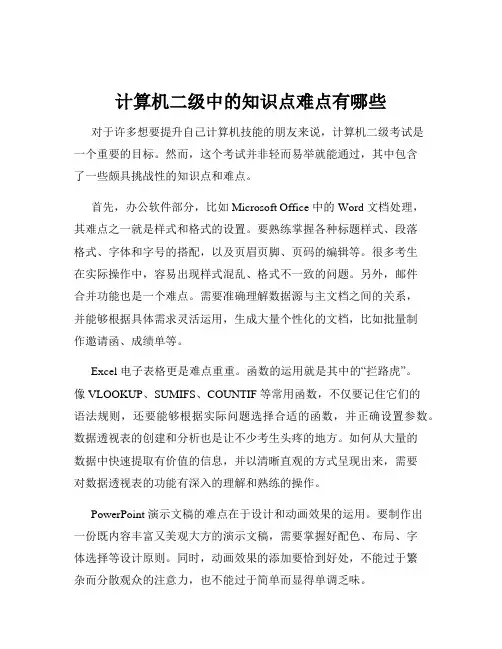
计算机二级中的知识点难点有哪些对于许多想要提升自己计算机技能的朋友来说,计算机二级考试是一个重要的目标。
然而,这个考试并非轻而易举就能通过,其中包含了一些颇具挑战性的知识点和难点。
首先,办公软件部分,比如 Microsoft Office 中的 Word 文档处理,其难点之一就是样式和格式的设置。
要熟练掌握各种标题样式、段落格式、字体和字号的搭配,以及页眉页脚、页码的编辑等。
很多考生在实际操作中,容易出现样式混乱、格式不一致的问题。
另外,邮件合并功能也是一个难点。
需要准确理解数据源与主文档之间的关系,并能够根据具体需求灵活运用,生成大量个性化的文档,比如批量制作邀请函、成绩单等。
Excel 电子表格更是难点重重。
函数的运用就是其中的“拦路虎”。
像 VLOOKUP、SUMIFS、COUNTIF 等常用函数,不仅要记住它们的语法规则,还要能够根据实际问题选择合适的函数,并正确设置参数。
数据透视表的创建和分析也是让不少考生头疼的地方。
如何从大量的数据中快速提取有价值的信息,并以清晰直观的方式呈现出来,需要对数据透视表的功能有深入的理解和熟练的操作。
PowerPoint 演示文稿的难点在于设计和动画效果的运用。
要制作出一份既内容丰富又美观大方的演示文稿,需要掌握好配色、布局、字体选择等设计原则。
同时,动画效果的添加要恰到好处,不能过于繁杂而分散观众的注意力,也不能过于简单而显得单调乏味。
在编程语言方面,以 C 语言为例,指针的概念和使用是一大难点。
指针是 C 语言中一个强大而又复杂的特性,理解指针的本质、指针与数组的关系以及指针的运算,对于初学者来说并非易事。
另外,结构体和共用体的概念及其应用也具有一定的难度。
需要清晰地分辨它们的特点和用途,并能够在程序中正确地定义和使用。
数据库方面,以 Access 为例,关系数据库的设计原则和规范化是难点之一。
要设计出一个结构合理、数据冗余少、操作高效的数据库,需要对关系模型、实体联系图(ER 图)等有深入的理解。
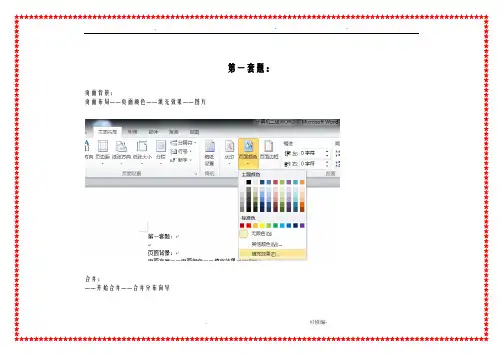
第一套题:页面背景:页面布局——页面颜色——填充效果——图片合并:——开始合并——合并分布向导. 可修编-选择“信函”——点击下一步选择“使用的当前文档”——点击下一步选择“使用现有列表”,点击“浏览”“通讯录.xls”——点击下一步. 可修编-点击“其他项目”,点击“”,点击“插入”——点击下一步. 可修编-点击下一步完成合并——点击“编辑单个信函”,选择“全部”,单击“确定”,即可完成. 可修编-第二套题选择性粘贴:先复制EXCEL表格容——回到WORD,在“开始”,点击“选择性粘贴”,选择“粘贴”. 可修编-首字下沉:选中需要下沉的字——在“插入”——“首字下沉”. 可修编-第三套题使用样式:“开始”选项卡——更改样式——“样式集”. 可修编-插入“文档信息”“插入”选项卡——“文档部件”——“域”在“类别”处选择“文档信息”——在“新名称”部分填写,点击“确定”. 可修编-文字转换为表格:“插入”选项卡——“表格”——“文字转换成表格”. 可修编-第四套题. 可修编-去掉所有空格键:替换——把“”空格替换为“”无输入图表数据标签居中:图表工具——布局——数据标签. 可修编-分栏显示:页面布局——分栏. 可修编-插入目录:引用——目录——插入目录. 可修编-. 可修编-在非首页插入页码:在Word中,默认为一节,每节的页码是连续的,若想在一个Word文档中,从第三页开始设置页码,必须插入分节符,使文档分成两节,这样就可以单独设置页码。
操作步骤:1、将光标放在第3页的首部,单击页面布---->分隔符---->分节符---->下一节,如图所示;2、在第3页的页脚处双击鼠标,进入页脚编辑状态;3、单击页眉和页脚---->到前一条页眉按钮,断开与前一节的联系;. 可修编-4、单击页眉和页脚工具设计----->页码----->设置页码格式;5、弹出页码格式对话框,在页码编号处选择起始页码,输入框中输入1;. 可修编-6、单击页眉和页脚工具设计----->页码----->页面底端----普通数字2即可,如图所示。
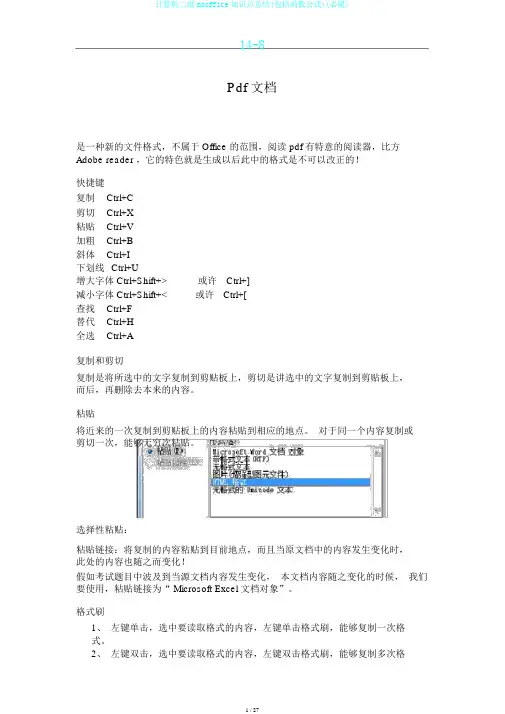
14-8Pdf 文档是一种新的文件格式,不属于 Office 的范围,阅读 pdf 有特意的阅读器,比方Adobe reader ,它的特色就是生成以后此中的格式是不可以改正的!快捷键复制Ctrl+C剪切Ctrl+X粘贴Ctrl+V加粗Ctrl+B斜体Ctrl+I下划线Ctrl+U增大字体 Ctrl+Shift+>或许Ctrl+]减小字体 Ctrl+Shift+<或许Ctrl+[查找Ctrl+F替代Ctrl+H全选Ctrl+A复制和剪切复制是将所选中的文字复制到剪贴板上,剪切是讲选中的文字复制到剪贴板上,而后,再删除去本来的内容。
粘贴将近来的一次复制到剪贴板上的内容粘贴到相应的地点。
对于同一个内容复制或剪切一次,能够无穷次粘贴。
选择性粘贴:粘贴链接:将复制的内容粘贴到目前地点,而且当原文档中的内容发生变化时,此处的内容也随之而变化!假如考试题目中波及到当源文档内容发生变化,本文档内容随之变化的时候,我们要使用,粘贴链接为“ Microsoft Excel 文档对象”。
格式刷1、左键单击,选中要读取格式的内容,左键单击格式刷,能够复制一次格式。
2、左键双击,选中要读取格式的内容,左键双击格式刷,能够复制多次格114-8式。
对于字体、字号和颜色字体:要求能够依据参照款式中的字体款式,判断是什么字体。
字号:字号和参照款式中的字号大概一致即可,能够依据换行地点去确立字号。
颜色:。
美化字体学会改正美化字体段落的对齐方式左对齐右对齐居中对齐分别对齐两头对齐行间距说明:默认的行间距为五号字的行间距,当字体增大此后,行间距自动的增大,那么,在增大后的字体下,更转行间距可能会出现不变的状况。
缩进段落界限到左边的距离,成为段落的缩进量。
我们能够增大或许减小段落的缩进量。
一般状况下,我们会设置首行缩进。
段间距段间距是指段落与段落之间的距离,分为段前间距和段后间距,单位为行或磅。
款式Word中早先已经设置好的一些格式的会合,我们能够直接经过套用款式对一个段落进行款式改正。
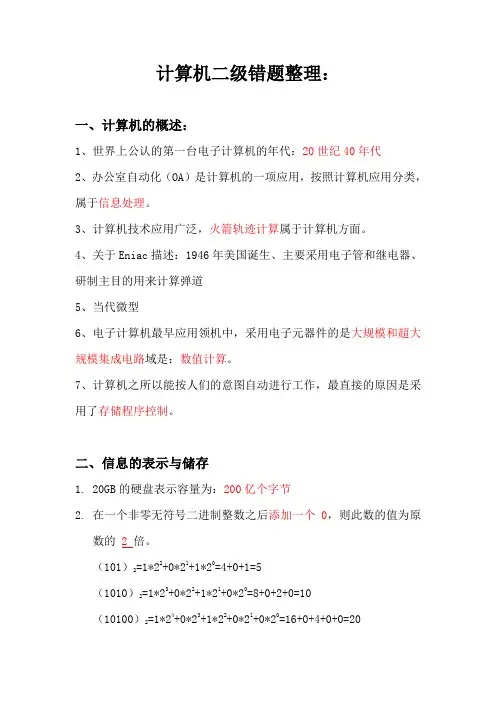
计算机二级错题整理:一、计算机的概述:1、世界上公认的第一台电子计算机的年代:20世纪40年代2、办公室自动化(OA)是计算机的一项应用,按照计算机应用分类,属于信息处理。
3、计算机技术应用广泛,火箭轨迹计算属于计算机方面。
4、关于Eniac描述:1946年美国诞生、主要采用电子管和继电器、研制主目的用来计算弹道5、当代微型6、电子计算机最早应用领机中,采用电子元器件的是大规模和超大规模集成电路域是:数值计算。
7、计算机之所以能按人们的意图自动进行工作,最直接的原因是采用了存储程序控制。
二、信息的表示与储存1.20GB的硬盘表示容量为:200亿个字节2.在一个非零无符号二进制整数之后添加一个0,则此数的值为原数的2 倍。
(101)2=1*22+0*21+1*20=4+0+1=5(1010)2=1*23+0*22+1*21+0*20=8+0+2+0=10(10100)2=1*24+0*23+1*22+0*21+0*20=16+0+4+0+0=20在一个非零无符号二进制整数之后添加2个0,则此数的值为原数的4倍。
3.在删除一个非零无符号二进制偶整数之后2个0,则此数的值为原数的 1/4 倍。
在删除一个非零无符号二进制偶整数之后1个0,则此数的值为原数的1/2倍。
4.假设某台计算机的内存储容量为256MB,硬盘容量为40/20GB,硬盘容量是内存容量的160/80倍。
1GB=1024MB ; 40*1024/256=160假设某台计算机的内存储容量为128MB,硬盘容量为10GB,硬盘容量是内存容量的80倍。
5.在ASCII编码表中,根据码值由小到大/前后顺序的排列顺序:空格字符〈数字符〈大写英文字母〈小写英文字母例如:9〈D〈a〈y6.字长是CPU的主要性能指标之一,表示:CPU一次处理二进制数据的位数7.现代计算机中采用二进制数制是因为二进制数制:物理上容易实现且简单可靠;运算规则简单;适合逻辑运算8.十进制数18转换成二进制数是010010解法:2/18=9……0 (除尽记0)2/9=4……1 (除不尽记1)2/4=2 02/2=1 01/2=0.5 (1)二进制数01101011转十进制数是107解法:1*20=1(从末尾算起)1*21=20*22=01*23=80*24=01*25=321*26=640*27=01+2+0+8+0+32+64+0=1079.在标准ASCII编码表中,已知英文字母K的十六进制码值是4B,则二进制ASCII码1001000对应的字符是H。
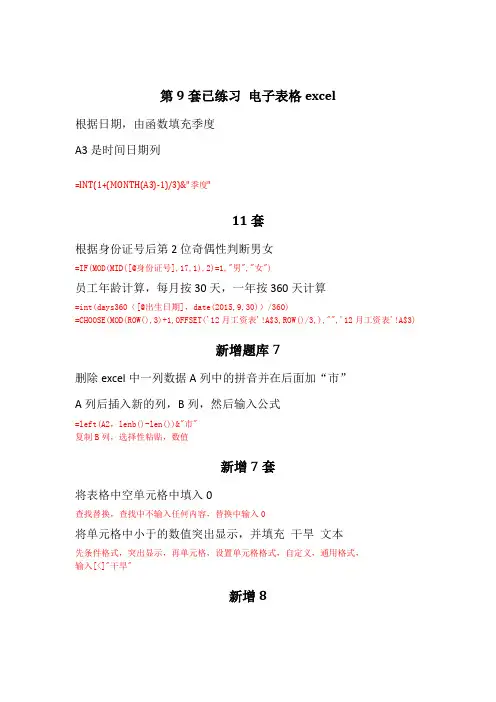
第9套已练习电子表格excel根据日期,由函数填充季度A3是时间日期列=INT(1+(MONTH(A3)-1)/3)&"季度"11套根据身份证号后第2位奇偶性判断男女=IF(MOD(MID([@身份证号],17,1),2)=1,"男","女")员工年龄计算,每月按30天,一年按360天计算=int(days360([@出生日期],date(2015,9,30))/360)=CHOOSE(MOD(ROW(),3)+1,OFFSET('12月工资表'!A$3,ROW()/3,),"",'12月工资表'!A$3)新增题库7删除excel中一列数据A列中的拼音并在后面加“市”A列后插入新的列,B列,然后输入公式=left(A2,lenb()-len())&"市"复制B列,选择性粘贴,数值新增7套将表格中空单元格中填入0查找替换,查找中不输入任何内容,替换中输入0将单元格中小于的数值突出显示,并填充干旱文本先条件格式,突出显示,再单元格,设置单元格格式,自定义,通用格式,输入[<]"干旱"新增8插入的合并域成绩保留两位小数右键--切换域代码--添加英文输入发下的\#0.00 注意是反斜杠和小数位是用0.0000的方式表示新建绘图画布插入---形状--新建绘图画布新增8excel设置G列单元格格式,如果折扣大于0,显示-,小于0,显示0位小数的百分比格式在设置单元格-通用格式-输入[=0]"-":0%,如果是1位就是#0.0%,两位#0.00%绝对引用快捷方式 F4clean函数删除文本中的隐性字符,trim函数是删除文本前后的空格,不删除文本字符间的空格,只删除前后trim(clean())组合得到纯文本第2套 7题根据各科班级平均分插入簇状柱形图A2:J6只选中班级和各科平均分区域,然后插入簇状柱形图‘第6套对字体为紫色的重复项订单编号排在销售订单的顶端区域数据 --排序和筛选---自定义--关键字--订单编号--字体颜色-紫色-在顶端数据透视表要显示某组数据的季度数据透视表工具--选项--分组--将字段分组--季度--开始于/截止于第7套中的成绩最高分和最低分比较难=MAX((成绩单!$A$2:$A$950=按班级汇总!$A2)*(成绩单!$B$2:$B$950=按班级汇总!$B2)*成绩单!$D$2:$D$950)=MIN(IF((成绩单!$A$2:$A$950=按班级汇总!$A2)*(成绩单!$B$2:$B$950=按班级汇总!$B2),成绩单!$D$2:$D$950))将工作表中的单元格中的数值转置到另一工作表中或将某一部分数据进行转置,先将要转置的数据进行复制,然后将光标定位于要转置的区域的开始位置,粘贴--选择性粘贴--勾选“数值”,“转置”项第8套停车场车辆停放时间计算进场日期F 进场时间G 出场日期H 出场时间Idatedif 计算天数差,乘以小时数24,再加上停放的时间差=datedif(F2,G2)*24+(I2-H2)收费金额元/15分钟=ROUNDUP((HOUR(停车收费记录!J2)*60+MINUTE(停车收费记录!J2))/15,0)*停车收费记录!E2你收费金额=INT((HOUR(停车收费记录!J2)*60+MINUTE(停车收费记录!J2))/15)*停车收费记录!E2第9套将工作表应用一种主题选中任一单元格-页面布局-主题将月总支出大于月均总支出110%用不同颜色标出条件格式-大于--输入公式=M15*1.1根据时间在季度列利用公式填充季度=int((month(A2)-1)/3+1)&"季度"第14套(后序可重做一遍)定义某数据区域名称选中要定义的数据区域--鼠标右键-定义名称第15套设置会计专用(人民币数字格式)右键-设置单元格格式-会计专用-符号-CNY第16套设置日期列显示星期几设置单元格格式-自定义--yyyy"年"m"月"d"日" 后输入4个 aaaa发生在周末的通讯补助用sumifs函数,引用数据一组中,“是”第17套(最后插入的图标可做一遍)Large(数据区域,1),Large(数据区域,2),Large(数据区域,3)rge(数据区域,n)返回数据组中,第n个最大值第18套(着重练习一遍)不合并单元格的情况下将标题跨列居中设置单元格格式-对齐方式-水平对齐-跨列居中根据销售金额价格折扣比计算销售金额先将折扣表进行复制然后选择性粘贴进行转置然后利用vlookup和if函数进行计算=D4*E4*(1-VLOOKUP(C4,折扣表!B9:F11,IF(折扣表!D4<1000,2,IF(D4<1500,3,IF(D4<2000,4,5)))))为周六周日的销售数据填充黄色条件格式-公式- =weekday(B4,2)>5或者=Or(weekday(B4,2)=6,Weekday(B4,2)=7)新增1套(工资条,再练习一遍)截止到2015/9/30日,按每年360天计算员工年龄=int(days360(@[出生日期],date(2015,9,30))/360)制作工资条(每张工资条占用两行,两张工资条质检空一行)=CHOOSE(MOD(ROW(),3)+1,OFFSET('12月工资表'!A$3,ROW()/3,),"",'12月工资表'!A$3)新增2套(练习)完成情况填充当条件都成立时,显示完成,否则未完成=if(and(F3="是",G3="是",K3="是"),"完成","未完成")新增4套(练习)删除姓名列中姓名的拼音=left(C3,lenb(C3)-len(C3))根据自定义序列研发部-物流部-市场部-生产部-销售部对表格进行排序,如果部门相同再按平均成绩由高到低排序数据--排序和筛选-自定义排序-关键词-部门-数值-次序-序列-自定义序列-输入研发部,物流部,市场部,生产部,销售部-添加条件-平均成绩-数值-降序新增5套查找地区=lookup(mid(B4,5,2),left(行政区划代码!B$4:B$38,2),mid(行政区划代码!B$4:B$38,4,len(B$4:B$38)-3))新增6套对单元格中的文字自动换行 alt+enter平方根 =sqrt(...)新增7套数据条在开始-条件格式-数据条(只显示数据条无数据)-新建规则,勾选只显示数据条,如要求实心,再选择实心填充项新增9套为不存在的项,填充其他iferror 如果表达式是一个错误,则返回另一个值,否则返回表达式的值=iferror(vlookup(.......),"其他")word新建表格,表格序号自动排序且居中先建2行表格-第1行输入标题-第2含第1列选中-左键-新定义编号-居中-确定-光标放在第1列最右点回车,表格自动生成新序号列行将简体中文转换成繁体审阅-中文简繁转换将段落格式赋予到本文档样式库样式1样式样式-修改-样式基准-标题1ppt新增1 套对文本中的网址进行超链接,并设置颜色访问前标准红色,访问后标准蓝色设计--主题组--颜色--新建主题颜色-超链接-访问前-红色-访问后蓝色-保存为幻灯片主题和文本添加不同动画效果,将文本按第二级文本,伴随“‘捶打’声显示动画-动画窗格-文本下拉三角-效果选项-效果-声音-捶打-正文文本-按第二级文本插入幻灯片编号和日期,标题幻灯片不显示编码插入-文本组-幻灯片编号-勾选日期-编号-标题幻灯片不显示不显示标题幻灯片不显示编码,从第二张幻灯片从1开始编码设计-页面设置-幻灯片编号起始值-0为幻灯片添加备注在幻灯片在下方有添加备注信息的备注框,直接输入备注信息重设幻灯片中的字体等格式视图-母版视图-找到要修改的幻灯片使用的母版,在母版中修改字体等要求,关闭母版,选中要修改的幻灯片-右键-重设幻灯片将幻灯片中的文字设为黑体开始-替换-替换字体--。
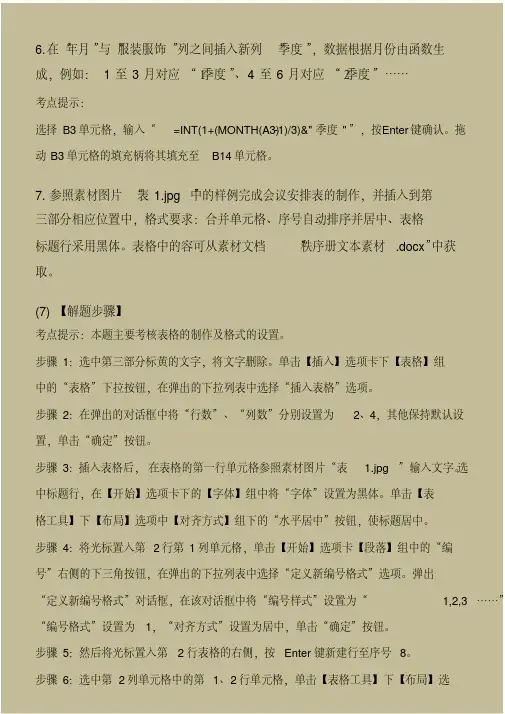
6.在“年月”与“服装服饰”列之间插入新列“季度”,数据根据月份由函数生成,例如:1至3月对应“1季度”、4至6月对应“2季度”……考点提示:选择B3单元格,输入“=INT(1+(MONTH(A3)-1)/3)&"季度"”,按Enter键确认。
拖动B3单元格的填充柄将其填充至B14单元格。
中的样例完成会议安排表的制作,并插入到第7. 参照素材图片“表1.jpg”三部分相应位置中,格式要求:合并单元格、序号自动排序并居中、表格标题行采用黑体。
表格中的容可从素材文档“秩序册文本素材.docx”中获取。
(7)【解题步骤】考点提示:本题主要考核表格的制作及格式的设置。
步骤1:选中第三部分标黄的文字,将文字删除。
单击【插入】选项卡下【表格】组中的“表格”下拉按钮,在弹出的下拉列表中选择“插入表格”选项。
步骤2:在弹出的对话框中将“行数”、“列数”分别设置为2、4,其他保持默认设置,单击“确定”按钮。
步骤3:插入表格后,在表格的第一行单元格参照素材图片“表 1.jpg”输入文字。
选中标题行,在【开始】选项卡下的【字体】组中将“字体”设置为黑体。
单击【表格工具】下【布局】选项中【对齐方式】组下的“水平居中”按钮,使标题居中。
步骤4:将光标置入第2行第1列单元格,单击【开始】选项卡【段落】组中的“编号”右侧的下三角按钮,在弹出的下拉列表中选择“定义新编号格式”选项。
弹出“定义新编号格式”对话框,在该对话框中将“编号样式”设置为“1,2,3……”“编号格式”设置为1,“对齐方式”设置为居中,单击“确定”按钮。
步骤5:然后将光标置入第2行表格的右侧,按Enter键新建行至序号8。
步骤6:选中第2列单元格中的第1、2行单元格,单击【表格工具】下【布局】选项卡中【合并】选项组的“合并单元格”按钮。
步骤7:使用同样的方法参考素材文件,将其他单元格进行合并,然后打开考生文件夹下的“秩序册文本素材.docx”素材文件,将其中的相应容复制粘贴到表格中。
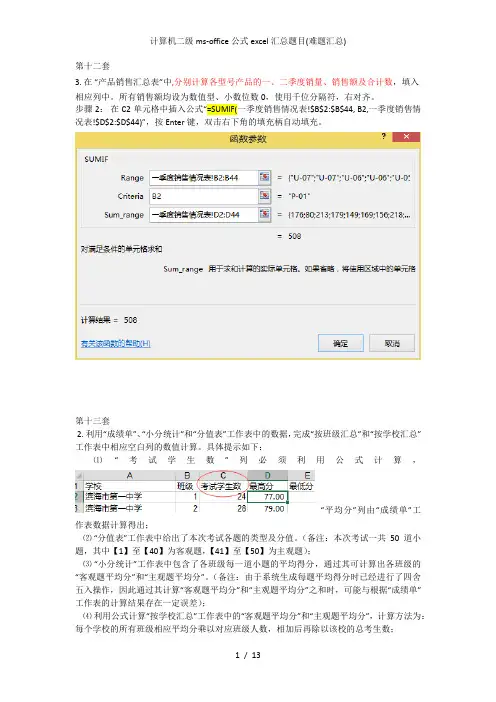
第十二套3.在“产品销售汇总表”中,分别计算各型号产品的一、二季度销量、销售额及合计数,填入相应列中。
所有销售额均设为数值型、小数位数0,使用千位分隔符,右对齐。
步骤2:在C2单元格中插入公式“=SUMIF(一季度销售情况表!$B$2:$B$44,B2,一季度销售情况表!$D$2:$D$44)”,按Enter键,双击右下角的填充柄自动填充。
第十三套2.利用“成绩单”、“小分统计”和“分值表”工作表中的数据,完成“按班级汇总”和“按学校汇总”工作表中相应空白列的数值计算。
具体提示如下:⑴“考试学生数”列必须利用公式计算,“平均分”列由“成绩单”工作表数据计算得出;⑵“分值表”工作表中给出了本次考试各题的类型及分值。
(备注:本次考试一共50道小题,其中【1】至【40】为客观题,【41】至【50】为主观题);⑶“小分统计”工作表中包含了各班级每一道小题的平均得分,通过其可计算出各班级的“客观题平均分”和“主观题平均分”。
(备注:由于系统生成每题平均得分时已经进行了四舍五入操作,因此通过其计算“客观题平均分”和“主观题平均分”之和时,可能与根据“成绩单”工作表的计算结果存在一定误差);⑷利用公式计算“按学校汇总”工作表中的“客观题平均分”和“主观题平均分”,计算方法为:每个学校的所有班级相应平均分乘以对应班级人数,相加后再除以该校的总考生数;⑸计算“按学校汇总”工作表中的每题得分率,即:每个学校所有学生在该题上的得分之和除以该校总考生数,再除以该题的分值。
⑹所有工作表中“考试学生数”、“最高分”、“最低分”显示为整数;各类平均分显示为数值格式,并保留2位小数;各题得分率显示为百分比数据格式,并保留2位小数。
(2)【解题步骤】步骤1:切换至“按班级汇总”工作表中,选择C2单元格,在该单元格中输入“=COUNTIFS(成绩单!$A$2:$A$950,按班级汇总!$A2,成绩单!$B$2:$B$950,按班级汇总!$B2)”公式,按Enter键完成输入,双击右下角的填充柄填充数据。
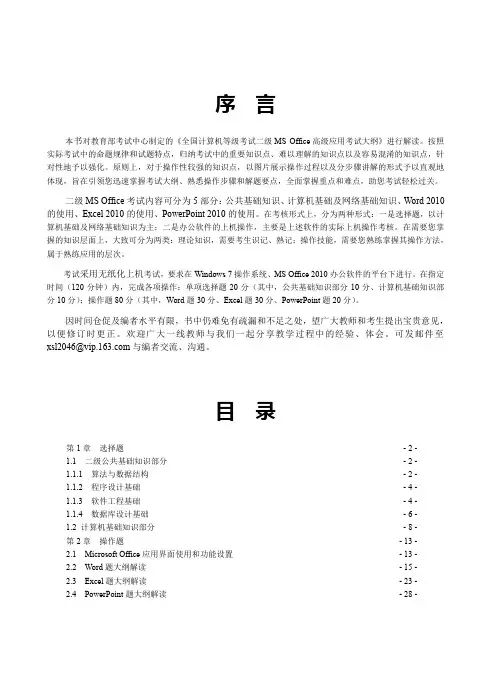
序言本书对教育部考试中心制定的《全国计算机等级考试二级MS Office高级应用考试大纲》进行解读。
按照实际考试中的命题规律和试题特点,归纳考试中的重要知识点、难以理解的知识点以及容易混淆的知识点,针对性地予以强化。
原则上,对于操作性较强的知识点,以图片展示操作过程以及分步骤讲解的形式予以直观地体现,旨在引领您迅速掌握考试大纲、熟悉操作步骤和解题要点,全面掌握重点和难点,助您考试轻松过关。
二级MS Office考试内容可分为5部分:公共基础知识、计算机基础及网络基础知识、Word 2010的使用、Excel 2010的使用、PowerPoint 2010的使用。
在考核形式上,分为两种形式:一是选择题,以计算机基础及网络基础知识为主;二是办公软件的上机操作,主要是上述软件的实际上机操作考核。
在需要您掌握的知识层面上,大致可分为两类:理论知识,需要考生识记、熟记;操作技能,需要您熟练掌握其操作方法,属于熟练应用的层次。
考试采用无纸化上机考试,要求在Windows 7操作系统、MS Office 2010办公软件的平台下进行。
在指定时间(120分钟)内,完成各项操作:单项选择题20分(其中,公共基础知识部分10分、计算机基础知识部分10分);操作题80分(其中,Word题30分、Excel题30分、PowerPoint题20分)。
因时间仓促及编者水平有限,书中仍难免有疏漏和不足之处,望广大教师和考生提出宝贵意见,以便修订时更正。
欢迎广大一线教师与我们一起分享教学过程中的经验、体会。
可发邮件至xsl2046@与编者交流、沟通。
目录第1章选择题- 2 -1.1 二级公共基础知识部分- 2 -1.1.1 算法与数据结构- 2 -1.1.2 程序设计基础- 4 -1.1.3 软件工程基础- 4 -1.1.4 数据库设计基础- 6 -1.2 计算机基础知识部分- 8 -第2章操作题- 13 -2.1 Microsoft Office应用界面使用和功能设置- 13 -2.2 Word题大纲解读- 15 -2.3 Excel题大纲解读- 23 -2.4 PowerPoint题大纲解读- 28 -第1章选择题第1章选择题1.1 二级公共基础知识部分二级公共基础知识包括4大部分:算法及数据结构、程序设计基础、软件工程基础、数据库设计基础部分。
一、基础知识1.ADSL:非对称数字用户线路。
属于DSL技术的一种,全称Asymmetric Digital Subscriber Line(非对称数字用户线路),亦可称作非对称数字用户环路。
是一种新的数据传输方式。
2.ISDN:综合业务数字网。
(Integrated Services Digital Network,ISDN)是一个数字电话网络国际标准,是一种典型的电路交换网络系统。
3.ISP:互联网服务提供商。
(Internet Service Provider),互联网服务提供商,即向广大用户综合提供互联网接入业务、信息业务、和增值业务的电信运营商。
4.ICP:互联网内容提供商。
(Internet Content Provider)是互联网内容提供商,向广大用户综合提供互联网信息业务和增值业务的电信运营商。
5.TCP:传输控制协议。
(Transmission Control Protocol 传输控制协议)是一种面向连接的、可靠的、基于字节流的传输层通信协议,由IETF的RFC 793定义。
6.TCP/IP:传输控制协议/网间协议。
(Transmission Control Protocol/Internet Protocol) 即传输控制协议/网间协议,是一个工业标准的协议集,它是为广域网(WAN)设计的。
7.局域网(LAN)至少需要网卡链接。
8.电源关闭后,存储在RAM中的数据会丢失, 存储在ROM中的数据不会丢失;U盘与硬盘都是外存储器,断电后数据不会丢失。
9.计算机指令=操作码+操作数=操作码+地址符。
操作数也即地址符。
10.能保存网页地址的文件夹是收藏夹。
11.电子管、晶体管、中小规模集成电路、大规模集成电路计算机四级。
12.1GB=1000M=1000*1000kB=1000*1000*1000B=1 0^9B 20GB=20*10^9=20亿B字节13.ASCII码的值如下:空格为32;48~57为0到9十个阿拉伯数字;65~90为26个大写英文字母;97~122号为26个小写英文字母。
2018 年3 月计算机二级MS Office 考点总结2018 计算机二级考试MSOffice 考点:求和函数求和函数简介①求和函数SUM(Number,1 [Number2]……)主要功能:计算所有参数的和。
参数说明:至少包含一个参数Numbed每个参数可以是具体的数值、引用的单元格(区域)、数组、公式或另一个函数的结果。
应用举例:=SUM(A2AI0)是将单元格A2-A10中的所有数值相加;=SUM(A2 A10, A20)是将单元格A2、A10和A20中的数字相加。
说明:如果参数为数组或引用,只有其中的数字可以被计算,空白单元格、逻辑值、文本或错误值将被忽略。
②条件求和函数SUMIF(Range,Criteria ,[Sum_Range])主要功能:对指定单元格区域中符合一个条件的单元格求和。
参数说明:Ran ge必需的参数。
条件区域,用于条件判断的单元格区域;Criteria 必需的参数。
求和的条件,判断哪些单元格将被用于求和的条件;Sum_Ra ng可选的参数。
实际求和区域,要求和的实际单元格、区域或引用。
女口果Sum_Rang参数被省略,Excel会对在Range参数中指定的单元格求和。
应用举例:=SUMIF(B2;B10 〃>5〃)表示对B2: B10区域中大于5的数值进行相加;=SUMIF(B2 B10,〃>5〃,C2 C10),表示在区域B2: B10中,查找大于5的单元格,并在C2 C10区域中找到对应的单元格进行求和。
说明:在函数中,任何文本条件或任何含有逻辑或数学符号的条件都必须使用双引号(〃‘’)括起来。
如果条件为数字,则无需使用双引号。
③多条件求和函数SUMIFS(Sum_Rang,e Criteria_Rangel ,Criterial ,[Criteria_Range2 , Criteria2] .... )主要功能:对指定单元格区域中符合多组条件的单元格求和。
2017 年计算机二级office 操作题重难点汇总计算机二级考试,首先大家要根据考试题型合理分配复习时间,计算机二级ms office 由两种题型构成,选择题20 分,操作题80 分,所以应该在操作题上花费更多的时间。
操作题部分,Word30 分,Excel30 分,PPT20 分,按照难易程度来分,Excel 最难Word 其次PPT 最为简单,但在有些题目中Word 题目难度远远超过Excel。
下文yjbys 小编为大家汇总计算机操作题的重难点,希望对大家复习有参考作用!
Word 重点难点 1. 字体的设置(如果题目提供样图片样张让你自行设置,修改的尽量相似即可)
2. 段落设置(注意首行缩进,段落间距的单位有行和磅,单位可以手动输入,行距中的固定值和多倍行距)
3. 样式的新建,修改,复制,赋予,样式集的使用(考试频率高,题量大)
4. 替换是考试的重点(批量修改内容、样式,批量删除内容)
5. 选择中的矩形选择和选择格式相似的文本
6. 选择性粘贴(粘贴Excel 表格到文档中,并随着数据源改变而自动更新)
7. 插入系统自带封面(运动型封面要先将日期域控件和时间控件删除)
8. 文档中插入表格,并进行格式设置,文本转换成表格,重复标题行是重点。
9. 图表部分中复合图表(注意主次坐标轴的设置)是重点也是难点。
10. 利用图片形状和smartart 做一份个人简历(真题)。
11. 插入超链接(链接到文件、网址,链接到本文档中的位置),。
二级考试注意点和易错点1.字体字号段落间距不知道大小解决办法如下:字体:设置相近即可,一般为黑体、微软雅黑等常见字体。
注意:不要设置宋体,宋体为默认字体,在考试中评分系统可能会误判你没有更改字体。
字号:根据参考样式中每行最后一一个字确定,尽可能的相近即可。
2.邮件合并背景图片初始文档插入了背景图片,但是邮件合并后,多页文档中背景却没了解决办法如下:这是正常的office办公软件的设置机制,需要在多页文档中,再设置一次背景图片即可3.分节符显示/隐藏方法有些文件中,尤其word文档,操作完成之后,可能会出现空白页,一般情况下,按后退键就可以将其删除,但如果删除不掉的情况下,估计是插入了分节符解决办法如下:菜单栏[文件] -[选项]-[Word选项]-勾选“显示所有格式标记”-按Delete键删除4.公式如何插入不管是使用手动输入的公式,还是使用菜单栏插入的方式,在考试中都是可以的。
尤其注意,当题目中没有明确使用什么公式,结果对,就算对。
否则要严格按照题目要求的公式来使用5.边框和底纹与套用表格格式按照题目要求来操作,终极建议是,明确要求是套用表格格式,就套用;如果说设置边框和底纹,就设置。
6.人民币符号CNY和¥要注意的地方,题目明确要求,会计专用人民币符号即使用CNY,其他的情况,只说保留人民币符号,就用¥。
7.XXXX年X月X日由于平时模拟软件评分机制的限制,可能大家都直接输入的X符号,考试中,(规范操作)使用菜单栏的插入-文本-时间和日期8.跨幻灯片播放和自动播放背景音乐全程播放(设置为跨幻灯片播放),背景音乐开始放映就播放(设置为自动播放)9.图片大小125px设置像素和厘米之间不能直接换算,一种简单的方法就是,直接输入汉字“125像素”,不要输入符号“125px”,在大小功能组中会直接显示相应的厘米单位10.PPT中导入word文档导不进去? (常考)方法1:参考解析,打开ppt演示文稿,[幻灯片]一[新建幻灯片]一[幻灯片(从大纲) ]。
格式刷的快捷键是Ctrl + Shift + C / V ,当格式刷消失后,如想继续使用该格式,可选中文字后按Ctrl + Shift + V ,相当于继续刷下去数据定义语言:负责数据模式定义与数据的物理存取构建;数据操纵语言:负责数据的操纵,包括查询及增删改等操作;数据控制语言:负责数据完整性、安全性定义与检查以及并发控制、故障恢复等功能。
关系模型实体间联系用二维表表示,网状模型实体间的联系用网状结构表示,层次模型实体间联系用树状结构,属性刻画了实体。
E-R图中实体集用矩形表示,属性用椭圆表示、联系用菱形表示。
白盒测试方法:逻辑覆盖(语句覆盖、路径覆盖、判定覆盖、条件覆盖、判断-条件覆盖)、基本路径测试;黑盒测试方法:边界值分析法、等价类划分法、错误推测法二叉链表属于非线性结构;循环链表、双向链表、带链的栈属于线性结构。
队列是先进先出原则对象之间靠消息传递,即消息是对象之间进行通信的构造;多态性是指同一个操作可以是不同对象的行为;多态性是指同样的消息被不同的对象接收时可导致完全不同的行为。
对象不一定具有继承性;对象的特点是标识唯一性、分类性、多态性、封装性、模块独立性。
数据和操作方法等可以封装成一个对象。
(对象是数据和操作的封装体)类是关于对象性质的一个描述,而对象是对应类的一个实例。
数据库系统的特点:高共享、低冗余、独立性高、具有完整性数据库设计过程包括需求分析、概念结构设计、逻辑结构分析、数据库物理分析、数据库实施、数据库运行和维护阶段。
自然连接选择投影的区别软件工程三要素:方法、数字和过程。
软件设计分为总体设计和详细设计。
结构化设计强调自顶向下、模块化、逐步求精、限制使用goto语句以使得程序易读。
算法的空间复杂度指的是执行这个算法所需要的内存空间,为了减少算法所占的存储空间,通常采用压缩技术,一遍减少不必要的额外空间。
关系数据库规范化的目的是:结构更合理,数据冗余尽量小,便于插入、删除和更新。
计算机二级MS Office操作题重难点汇总首先要根据考试题型合理分配复习时间,计算机二级MS Office由两种题型构成,选择题20分,操作题80 分,所以应该在操作题上花费更多的时间,总的复习时间建议不少于30天。
操作题包括word文档、Excel表格和PPT幻灯片三部分,分别为30分、30分、20分。
选择题部分主要靠记忆和背诵为主,最佳的复习时间是考试前 10 天。
操作题按照难易程度来分,Excel最难、Word其次、PPT最为简单,但在有些题目中Word题目难度远远超过Excel。
推荐b站小黑老师的讲解课。
Word 重点难点汇总字体的设置(如果题目提供样图片样张让你自行设置,修改的尽量相似即可)段落设置(注意首行缩进,段落间距的单位有行和磅,单位可以手动输入,行距中的固定值和多倍行距)样式的新建,修改,复制,赋予,样式集的使用(考试频率高,题量大)替换是考试的重点(批量修改内容、样式,批量删除内容)选择中的矩形选择和选择栺式相似的文本选择性粘贴(粘贴Excel 表栺到文档中,并随着数据源改变而自动更新)插入系统自带封面(运动型封面要先将日期域控件和时间控件删除)文档中插入表栺,并进行栺式设置,文本转换成表栺,重复标题行是重点。
图表部分中复合图表(注意主次坐标轴的设置)是重点也是难点。
利用图片形状和smartart 做一份个人简历。
插入超链接(链接到文件、网址,链接到本文档中的位置),快捷键是ctrl+k。
批量取消超链接快捷键是ctrl+shift+f9.页眉页脚部分,绝对是word 文档中最重要的考点也是最难的考点,初级版:统一的页眉页脚,为页眉添加一条上宽下窄的线条,添加公司logo。
升级版:奇偶页不同,首页不同,设置页码栺式。
终极版:不同的章节显示不同的页眉,多种页码栺式,结合奇偶页不同和首页不同。
插入文本框模板,绘制文本框,文本框栺式的设置,利用文本框制作一个论文封面。
插入文档属性,插入域,将所选内容保存到文档部件库,域代码的修改(利用域代码修改页码是难点)。
第9 套已练习电子表格excel
根据日期,由函数填充季度
A3 是时间日期列
=INT(1+(MONTH(A3) -1)/3)&" 季度"
11 套
根据身份证号后第 2 位奇偶性判断男女
=IF(MOD(MID([@身份证号],17,1),2)=1," 男","女”)
员工年龄计算,每月按30天,一年按360 天计算
=int(days360 ( [@出生日期] ,date(2015,9,30) )/360)
=CHOOSE(MOD(ROW(),3)+1,OFFSET('12月工资表’!A$3,ROW()/3,),"",'12月工资表’!A$3)
新增题库7
删除excel中一列数据A列中的拼音并在后面加“市”
A 列后插入新的列,
B 列,然后输入公式
=left(A2 ,lenb()-len())&" 市"
复制 B 列,选择性粘贴,数值
新增7 套
将表格中空单元格中填入0 查找替换,查找中不输入任何内容,替换中输入0 将单元格中小于的数值突出显示,并填充干旱文本先条件格式,突出显示,再单元格,设置单元格格式,自定义,通用格式,输入[<]" 干旱"
新增8
插入的合并域成绩保留两位小数
右键-- 切换域代码-- 添加英文输入发下的
\#0.00 注意是反斜杠和小数位是用0.0000 的方式表示
新建绘图画布
插入--- 形状-- 新建绘图画布
新增8excel
设置G列单元格格式,如果折扣大于0,显示-,小于0,显示0位
小数的百分比格式
在设置单元格- 通用格式- 输入[=0]"-":0% ,如果是 1 位就是#0.0%,两位#0.00% 绝对引用快捷方式F4
clean 函数删除文本中的隐性字符, trim 函数是删除文本前后的空格, 不删除文本字符间的空格,只删除前后trim (clean ())组合得到纯文本
第2套7题
根据各科班级平均分插入簇状柱形图
A2:J6 只选中班级和各科平均分区域,然后插入簇状柱形图‘ 第6套
对字体为紫色的重复项订单编号排在销售订单的顶端区域
数据-- 排序和筛选--- 自定义-- 关键字-- 订单编号-- 字体颜色- 紫色- 在顶端数据透视表要显示某组数据的季度
数据透视表工具-- 选项-- 分组--将字段分组-- 季度-- 开始于/截止于
第7套
中的成绩最高分和最低分比较难
=MAX((成绩单!$A$2:$A$950=按班级汇总!$A2)*(成绩单!$B$2:$B$950=按班级汇总!$B2)*成绩单!$D$2:$D$950)
=MIN(IF((成绩单!$A$2:$A$950= 按班级汇总!$A2)*(成绩单!$B$2:$B$950= 按班级汇总!$B2), 成绩单!$D$2:$D$950))
将工作表中的单元格中的数值转置到另一工作表中或将某一部分数
据进行转置,
先将要转置的数据进行复制, 然后将光标定位于要转置的区域的开始位置,
粘贴-- 选择性粘贴--
勾选“数值” ,“转置”项
第8套
停车场车辆停放时间计算
进场日期 F 进场时间G 出场日期H 出场时间I datedif 计算天数差,乘以小时数24,再加上停放的时间差
=datedif (F2,G2)*24+ (I2-H2 )
收费金额元/15 分钟
=ROUNDUP((HOU停车收费记录!J2)*60+MINUTE(停车收费记录!J2))/15,0)* 停车收费记
录!E2
你收费金额
=INT((HOUR(停车收费记录!J2)*60+MINUTE(停车收费记录!J2))/15)* 停车收费记录!E2
第9套
将工作表应用一种主题
选中任一单元格- 页面布局- 主题
将月总支出大于月均总支出110%用不同颜色标出
条件格式-大于-- 输入公式=M15*1.1
根据时间在季度列利用公式填充季度
=int((month(A2)-1)/3+1)&" 季度"
第14 套(后序可重做一遍)
定义某数据区域名称
选中要定义的数据区域-- 鼠标右键- 定义名称
第15 套
设置会计专用(人民币数字格式)
右键-设置单元格格式- 会计专用- 符号-CNY
第16 套
设置日期列显示星期几
设置单元格格式-自定义--yyyy" 年"m"月"d"日"后输入4个aaaa
发生在周末的通讯补助
用sumifs 函数,引用数据一组中,“是”
第17 套 (最后插入的图标可做一遍)
Large (数据区域,1), Large (数据区域,2), Large (数据区域,3) rge (数据区域,n) 返回数据组中,第n 个最大值
第18 套( 着重练习一遍)
不合并单元格的情况下将标题跨列居中设置单元格格式- 对齐方式-水平对齐-跨列居中根据销售金额价格折扣比计算销售金额先将折扣表进行复制然后选择性粘贴进行转置然后利用vlookup 和if 函数进行计算=D4*E4*(1-VLOOKUP(C4, 折扣表!B9:F11,IF( 折扣
表!D4<1000,2,IF(D4<1500,3,IF(D4<2000,4,5)))))
为周六周日的销售数据填充黄色
条件格式-公式- =weekday(B4,2)>5
或者=Or( weekday(B4,2)=6,Weekday(B4,2)=7 )
新增 1 套(工资条,再练习一遍)
截止到2015/9/30 日,按每年360 天计算员工年龄
=int ( days360(@[ 出生日期] ,date ( 2015,9,30 ) )/360 )
制作工资条(每张工资条占用两行,两张工资条质检空一行)
=CH00SE(M0D(R0W(),3)+1,0FFSET('1月工资表’!A$3,ROW()/3,),"",'12月工资表'!A$3)
新增 2 套(练习)
完成情况填充
当条件都成立时,显示完成,否则未完成
=if(and(F3=" 是”,G3="是”,K3="是”),”完成","未完成”)
新增 4 套(练习)
删除姓名列中姓名的拼音
=left (C3,lenb (C3)-len (C3))
根据自定义序列研发部-物流部-市场部-生产部-销售部对表格进行排序,如果部门相同再按平均成绩由高到低排序
数据-- 排序和筛选-自定义排序-关键词-部门-数值-次序-序列-自定义序列-输入研发部,物流部,市场部,生产部,
销售部-添加条件-平均成绩-数值-降序
新增 5 套
查找地区
=lookup(mid(B4,5,2),left( 行政区划代码!B$4:B$38,2),mid( 行政区划代码!B$4 :
B$38,4,len(B$4 :B$38)-3))
新增 6 套
对单元格中的文字自动换行alt+enter
平方根=sqrt ( ... )
新增7 套
数据条
在开始-条件格式-数据条 (只显示数据条无数据) -新建规则,勾选只显示数据条,如要求实心,再选择实心填充项
新增9 套
为不存在的项,填充其他
iferror 如果表达式是一个错误,则返回另一个值,否则返回表达式的值
=iferror (vlookup( ............)," 其他")
word
新建表格,表格序号自动排序且居中
先建2行表格-第1行输入标题-第2含第1列选中-左键-新定义编号-居中-确定-光标放在第 1 列最右点回车,表格自动生成新序号列行
将简体中文转换成繁体
审阅-中文简繁转换将段落格式赋予到本文档样式库样式 1 样式样式-修改-样式基准-标题1
ppt
新增 1 套
对文本中的网址进行超链接,并设置颜色访问前标准红色,访问后标
准蓝色
设计-- 主题组-- 颜色-- 新建主题颜色- 超链接-访问前-红色-访问后蓝色- 保存为幻灯片主题和文本添加不同动画效果,将文本按第二级文本,伴随“‘捶打'声显示
动画-动画窗格-文本下拉三角-效果选项-效果- 声音- 捶打-正文文本- 按第二级文本插入幻灯片编号和日期,标题幻灯片不显示编码插入-文本组-幻灯片编号-勾选日期-编号-标
题幻灯片不显示不显示标题幻灯片不显示编码,从第二张幻灯片从 1 开始编码设计-页面设置-幻灯片编号起始值-0 为幻灯片添加备注在幻灯片在下方有添加备注信息的备注框,直接输入备注信息重设幻灯片中的字体等格式视图-母版视图-找到要修改的幻灯片使用的母版,在母版中修改字体等要求,关闭母版,选中要修改的幻灯片- 右键- 重设幻灯片
将幻灯片中的文字设为黑体开始-替换-替换字体-- 。
-- 替换为-黑体拆分幻灯片视图-大纲(幻灯片右侧)-要分页处-回车-两次降低列表级别插入视频并设置某一图片作为预览效果图视频工具-格式=标牌框架-文件中的图像-- 按步骤操作即可自动换片时间切换-计时-勾选自动换片时间-设置时间-全部应用(勿漏点全部应用)为幻灯片添加批注审阅-批注-新建批注。